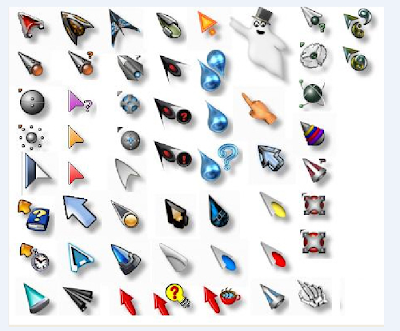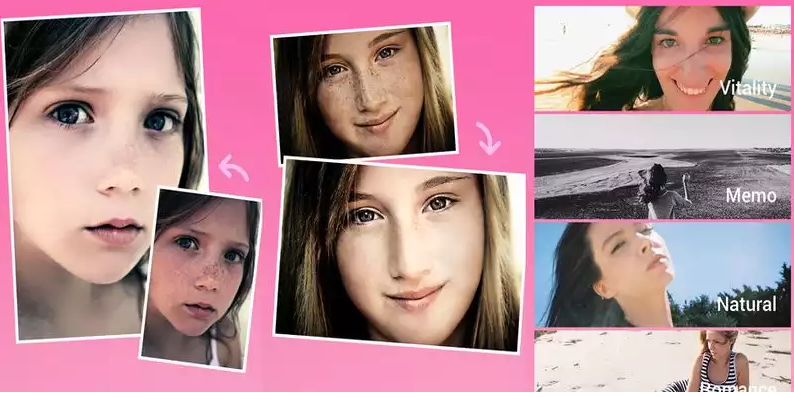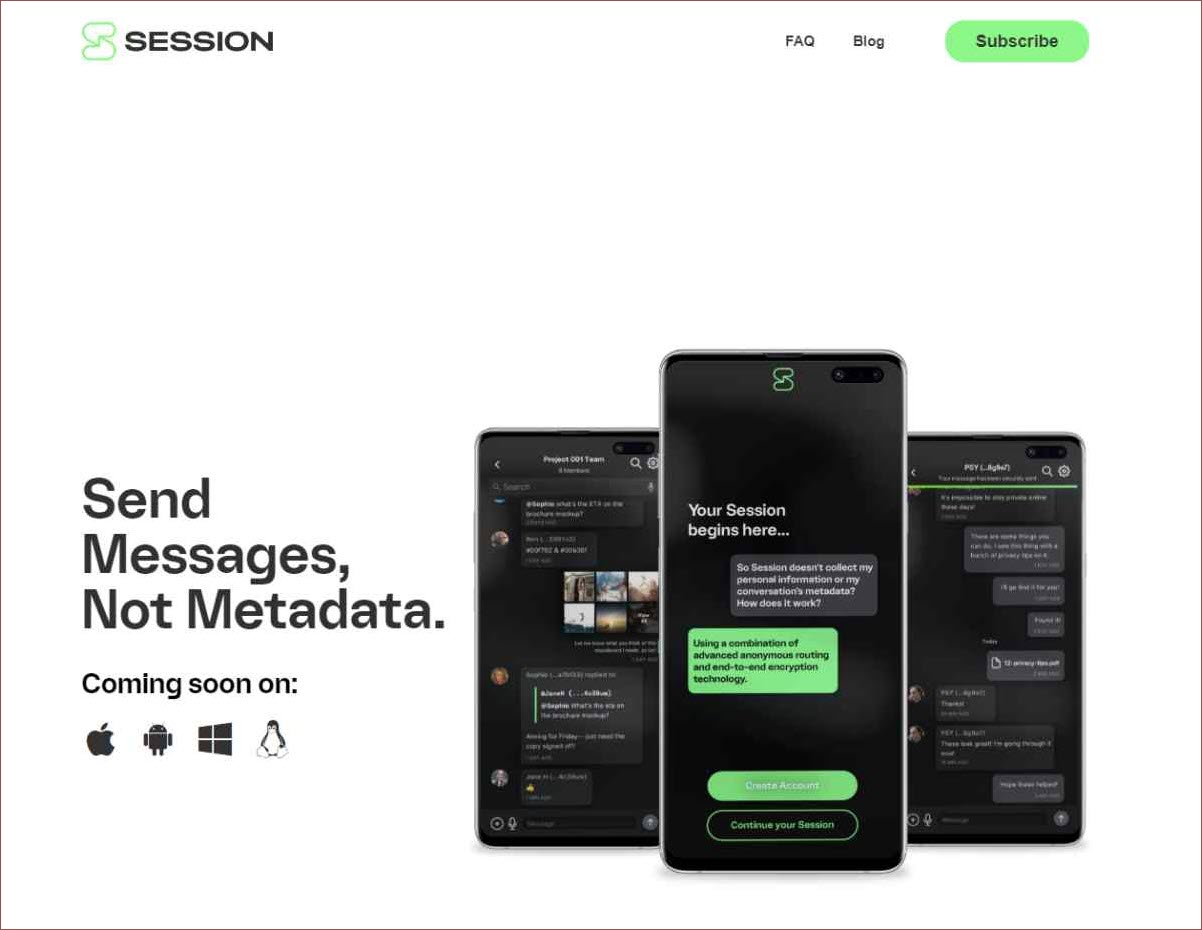كيفية مسح ذاكرة التخزين المؤقت الروبوت لتحرير الذاكرة
فيما يلي كيفية مسح ذاكرة التخزين المؤقت لهاتف Android Phone
هناك طريقتان مختلفتان لمسح ذاكرة التخزين المؤقت في هاتف Android. يمكنك إما مسح ذاكرة التخزين المؤقت للتطبيقات الفردية واحدة تلو الأخرى أو القيام بذلك دفعة واحدة للجهاز بأكمله. سوف أرشدك لكلا الطريقتين.
امسح Cache Android للتطبيقات الفردية
لمسح ذاكرة التخزين المؤقت لمختلف تطبيقات الروبوت في الهاتف الذكي الخاص بك، عليك أن تذهب إلى إعدادات> إدارة التطبيقات و الاستفادة على التطبيق الذي تريد مسح ذاكرة التخزين المؤقت . هنا ، ستجد زر مسح ذاكرة التخزين المؤقت وبمجرد النقر عليه ، سيتم مسح ذاكرة التخزين المؤقت لنفس التطبيق. بكل بساطة!
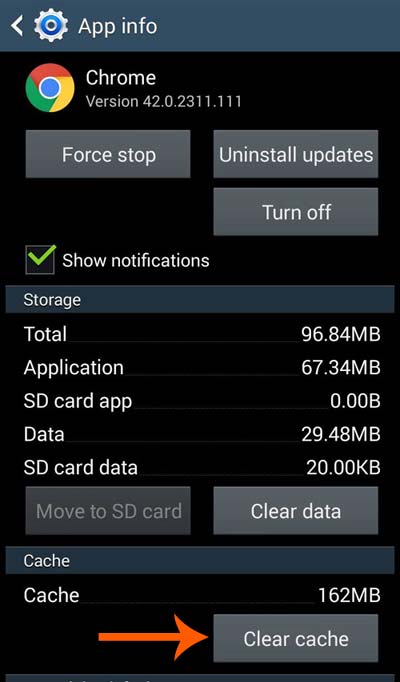
ولكن إذا كان هاتفك بطيئًا وتريد مسح ذاكرة التخزين المؤقت بالكامل للهاتف ، فقد يكون هذا الإجراء طويلاً. لذلك ، يجب عليك استخدام الطريقة التالية لمسح ذاكرة التخزين المؤقت للهاتف Android بالكامل مرة واحدة.
مسح ذاكرة الروبوت الهاتف بالكامل في وقت واحد
يمكنك مسح ذاكرة التخزين المؤقت لهاتف Android بالكامل مرة واحدة لتحرير الذاكرة من الملفات غير المرغوب فيها والمجلدات المخزنة في شكل ذاكرة تخزين مؤقت.
لمسح ذاكرة التخزين المؤقت للهاتف الذكي ، انتقل إلى الإعدادات> التخزين وستشاهد هنا خيار ” البيانات المخبأة” مع حساب مقدار البيانات المخزنة مؤقتًا. الآن، تحتاج إلى الاستفادة من خيار البيانات المخزنة مؤقتا على و مرة أخرى على الاستفادة من نعم على رسالة تأكيد .
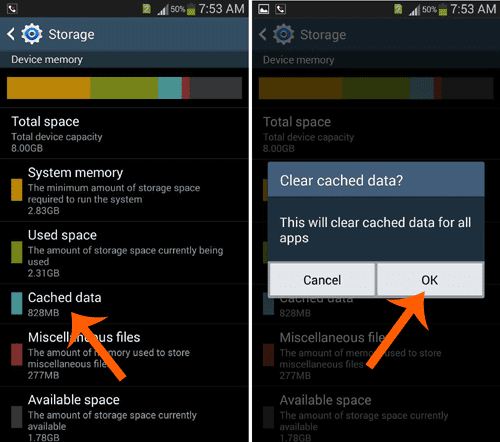
هذا كل شئ. سيؤدي هذا إلى محو ذاكرة التخزين المؤقت لهاتف Android الخاص بك وسيقوم بإخلاء الذاكرة. في لقطة الشاشة أعلاه ، كانت ذاكرة هاتفي من Android مليئة بأكثر من 800 ميغابايت من البيانات المخزنة مؤقتًا (القمامة) ، ولكنني أزلت ذلك باستخدام الطريقة المذكورة أعلاه وزيادة حجم الذاكرة.